win10怎样更新 Win10系统如何手动更新升级
更新时间:2023-11-13 11:03:03作者:xtliu
win10怎样更新,Win10操作系统是微软公司最新推出的一款操作系统,随着科技的不断发展和用户需求的不断提升,Win10系统也在不断进行更新和升级,更新和升级操作系统能够为用户带来更好的使用体验和更高的系统性能。Win10系统如何进行更新和手动升级呢?在本文中我们将详细介绍Win10系统的更新方法和手动升级步骤,帮助用户轻松掌握此技巧。无论是为了解决系统bug还是获取最新功能,掌握Win10系统的更新和升级方法都是非常重要的。请继续阅读,了解更多有关Win10系统的更新和手动升级的内容。
操作方法:
1.双击Win10系统桌面上的控制面板,在查看方式为小图标下。找到Win10更新升级的入口。点击Windows 更新进入。如下图所示。
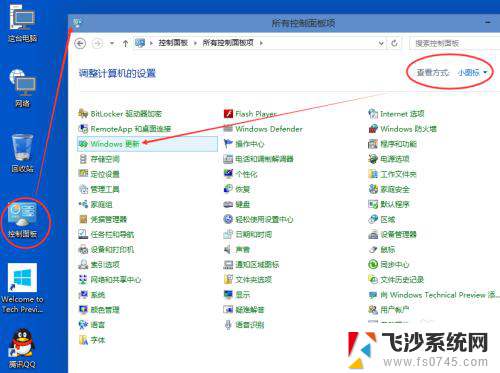
2.在Windows更新窗口上点击检查更新,如下图所示。
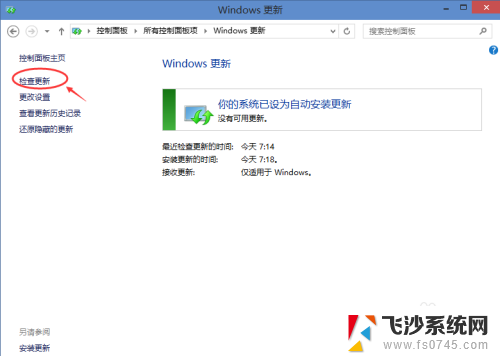
3.点击后Win10系统开始检查有没有新的安装补丁包。有Win10安装更新升级包的话会立即更新的。如下图所示。
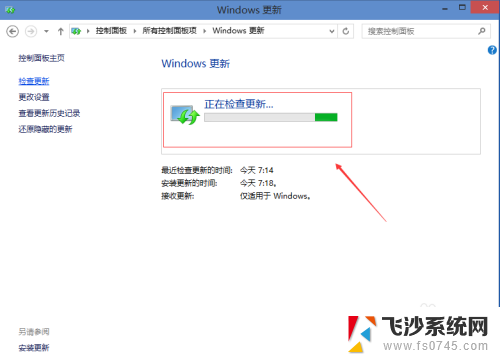
以上就是Win10更新的全部内容,如果您遇到了相同的问题,可以参考本文中介绍的步骤来进行修复,我们希望这些信息能够对您有所帮助。
win10怎样更新 Win10系统如何手动更新升级相关教程
-
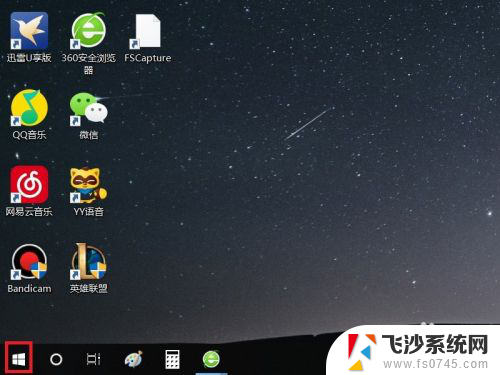 电脑更新怎么更新 Win10系统如何手动更新升级
电脑更新怎么更新 Win10系统如何手动更新升级2024-05-31
-
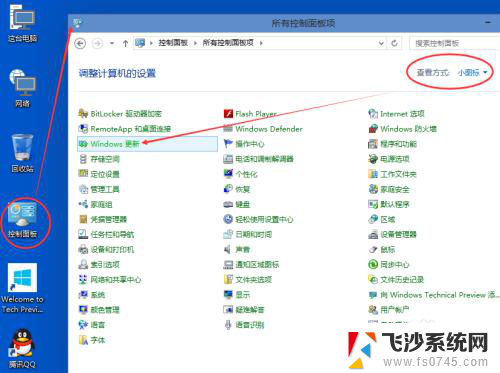 电脑版本更新怎么更新 Win10系统更新升级教程
电脑版本更新怎么更新 Win10系统更新升级教程2024-01-15
-
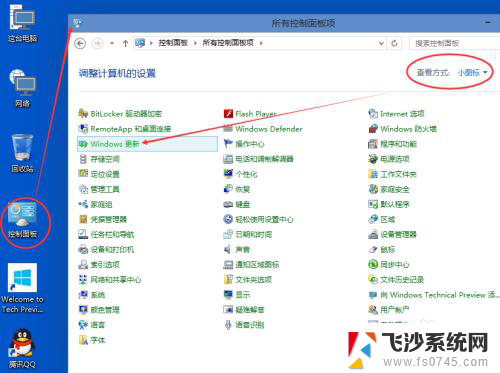 电脑如何系统升级 Win10系统更新升级速度慢怎么解决
电脑如何系统升级 Win10系统更新升级速度慢怎么解决2024-03-08
-
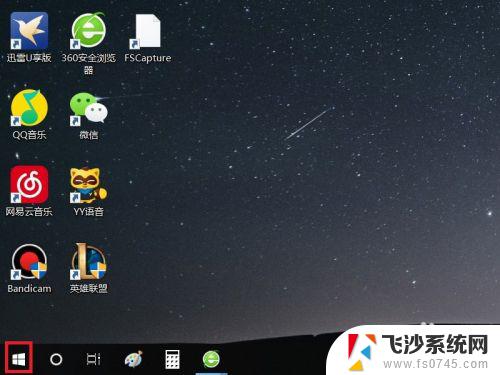 win怎么更新系统 Win10系统更新升级失败解决办法
win怎么更新系统 Win10系统更新升级失败解决办法2023-10-25
- win 10系统更新 Win10系统更新升级步骤
- 怎样关闭电脑自动更新win10系统 win10如何关闭自动更新
- window怎么更新 Win10系统更新升级速度慢怎么解决
- win10升级显卡驱动 Win10如何手动更新显卡驱动
- win10关闭系统升级 win10系统自动更新彻底关闭方法
- win7自动更新win10 win7自动更新升级到win10的方法
- win8.1开始菜单改win10 Windows 8.1 升级到 Windows 10
- 文件:\windows\system32\drivers Win10系统C盘drivers文件夹可以清理吗
- windows10移动硬盘在电脑上不显示怎么办 移动硬盘插上电脑没有反应怎么办
- windows缓存清理 如何清理Win10系统缓存
- win10怎么调电脑屏幕亮度 Win10笔记本怎样调整屏幕亮度
- 苹果手机可以连接联想蓝牙吗 苹果手机WIN10联想笔记本蓝牙配对教程
win10系统教程推荐
- 1 苹果手机可以连接联想蓝牙吗 苹果手机WIN10联想笔记本蓝牙配对教程
- 2 win10手机连接可以卸载吗 Win10手机助手怎么卸载
- 3 win10里此电脑的文档文件夹怎么删掉 笔记本文件删除方法
- 4 win10怎么看windows激活码 Win10系统激活密钥如何查看
- 5 电脑键盘如何选择输入法 Win10输入法切换
- 6 电脑调节亮度没有反应什么原因 Win10屏幕亮度调节无效
- 7 电脑锁屏解锁后要按窗口件才能正常运行 Win10锁屏后程序继续运行设置方法
- 8 win10家庭版密钥可以用几次 正版Windows10激活码多少次可以使用
- 9 win10系统永久激活查询 如何查看Windows10是否已经永久激活
- 10 win10家庭中文版打不开组策略 Win10家庭版组策略无法启用怎么办